品牌型号:联想天逸510S 2020
系统:win10 1909 64位企业版
软件版本:Adobe Premiere Pro 14.0
部分用户可能电脑型号不一样,但系统版本一致都适合该方法。
pr中如何做连续缩放转场?下面与大家一起来了解pr制作连续缩放的转场效果的教程。
1、打开pr,导入素材

2、在效果中搜索变换效果添加到素材
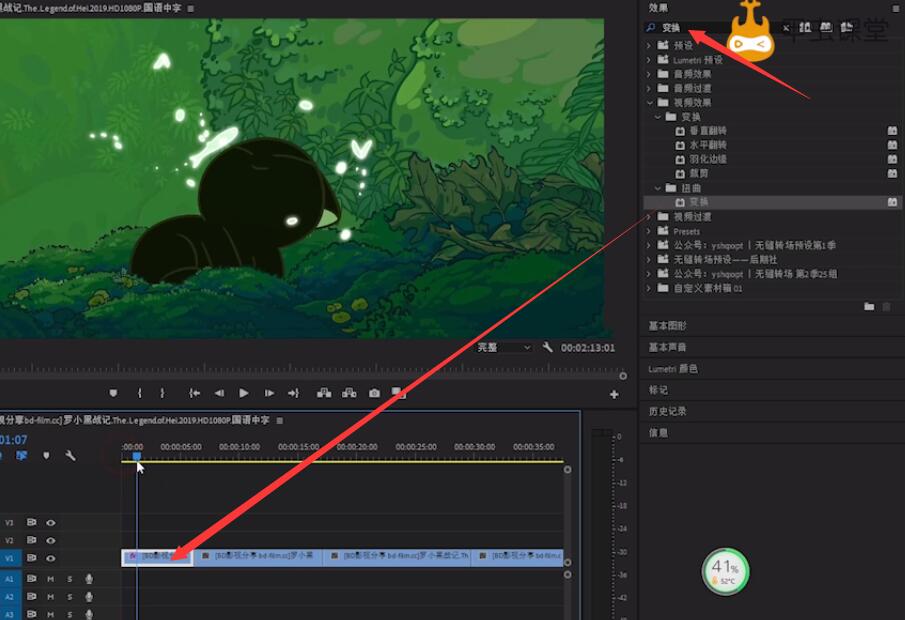
3、在效果控件面板给变换中的缩放打关键帧让画面变大

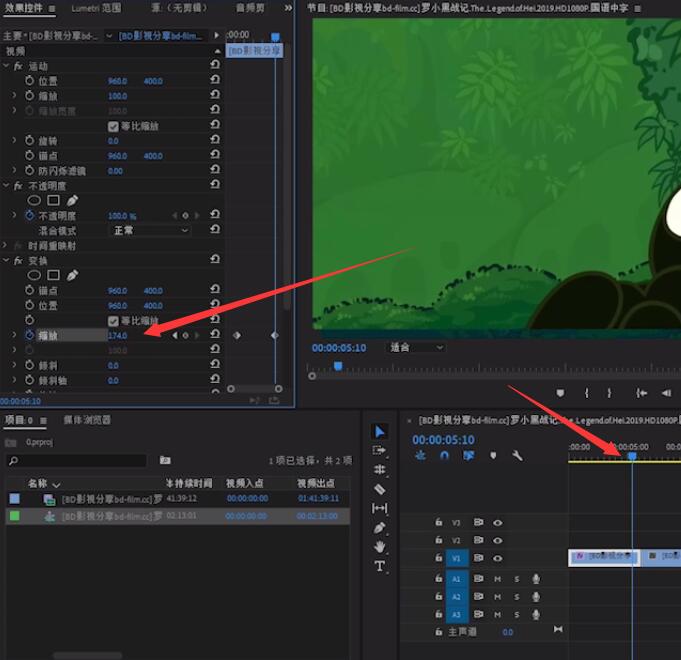
4、将使用合成的快门角度勾去掉,快门角度数值改为360
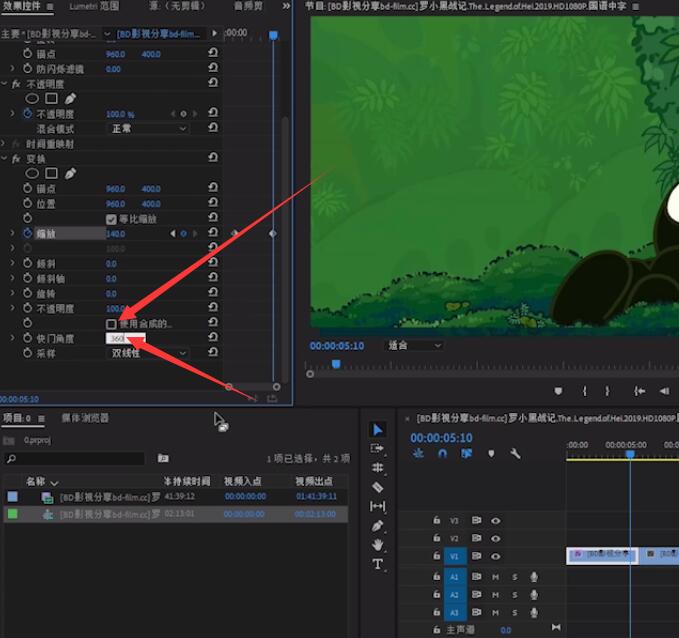
5、设置第一个关键帧为缓入,第二个关键帧为缓出

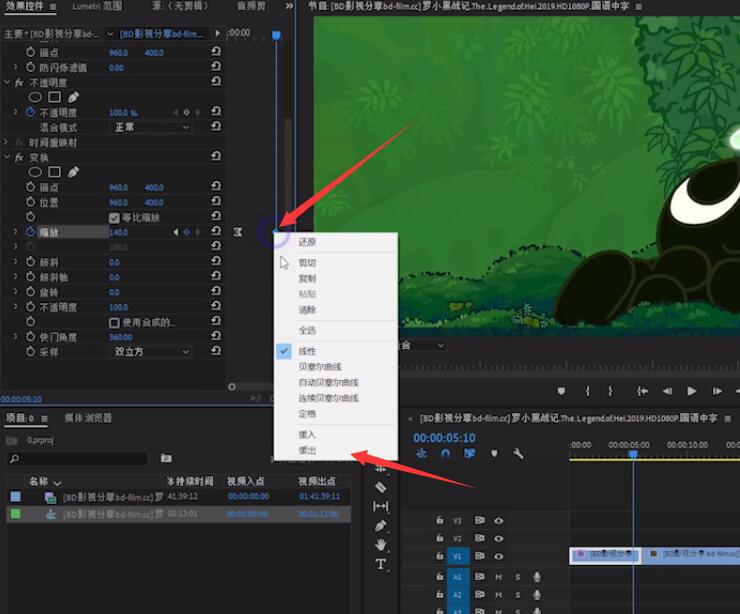
6、对第二个素材也做同样处理,对后方时长相同的素材使用复制粘贴属性的命令做出效果即可


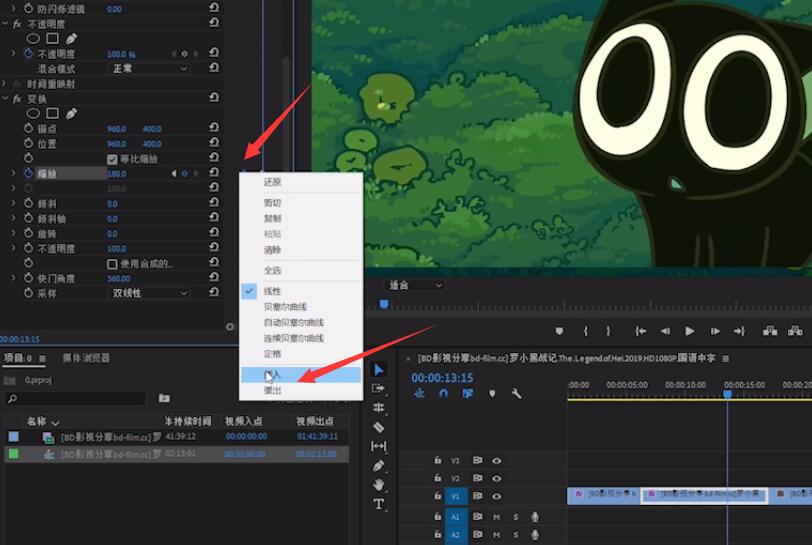

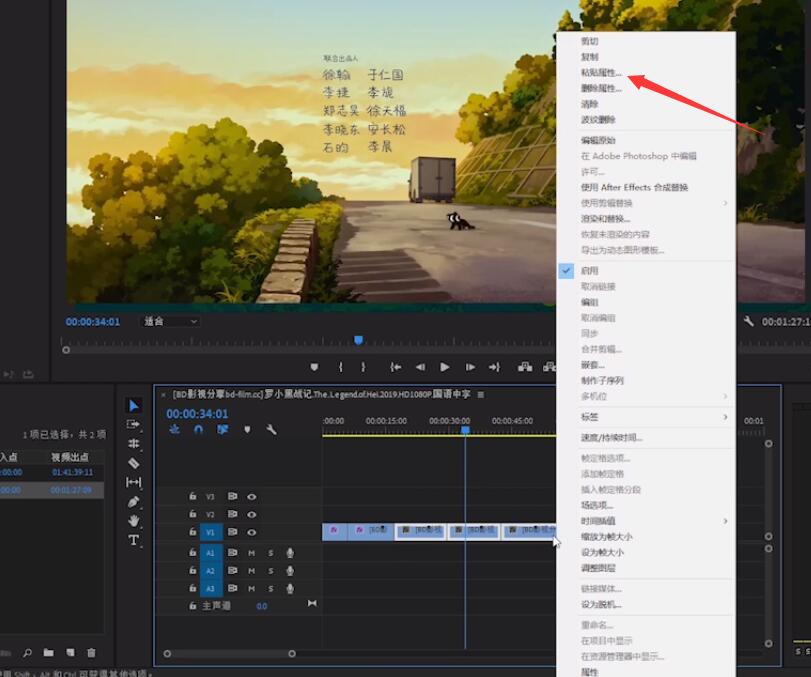
总结:
打开pr,导入素材
变换效果添加到素材
变换中的缩放打关键帧
使用合成的快门角度勾去掉
关键帧为缓入缓出
使用复制粘贴
还没人评论,快来抢沙发~